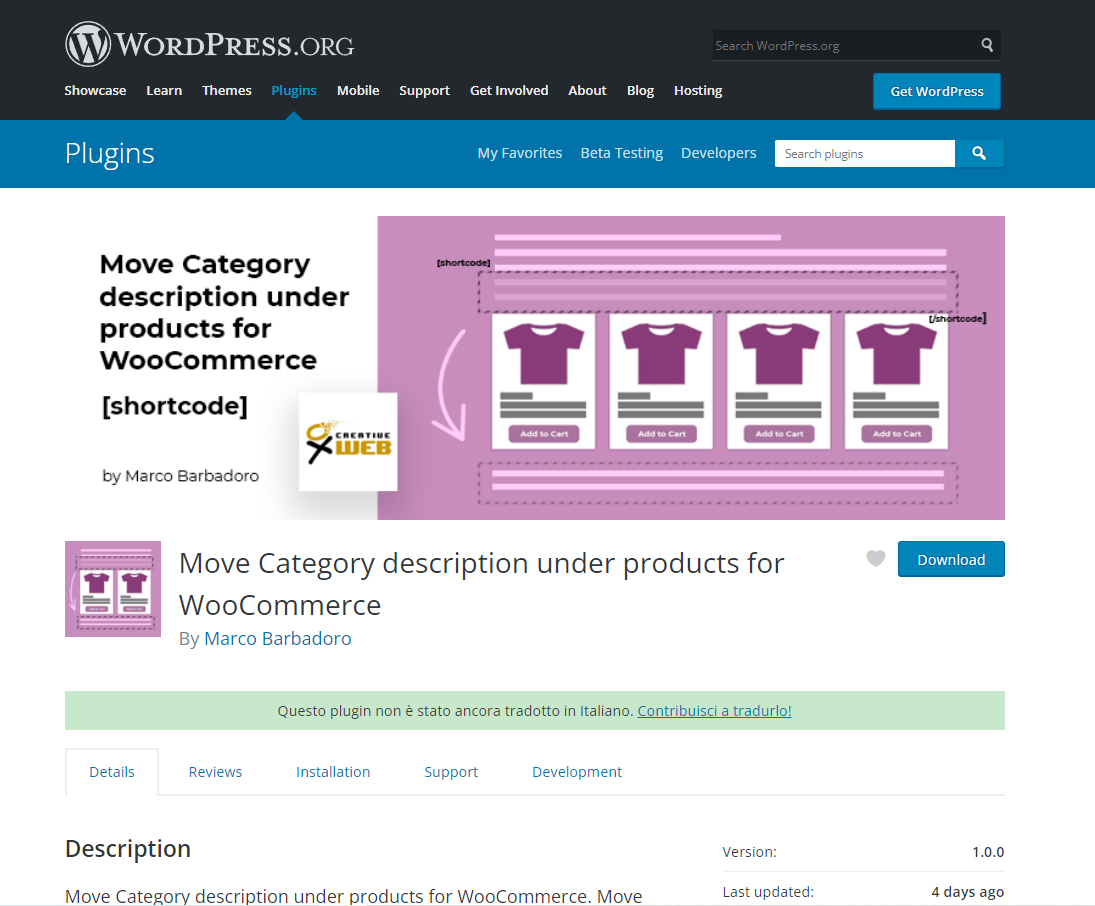Move Category description under products for WooCommerce
Sposta la descrizione della categoria sotto i prodotti
Download al sito ufficiale wordpress
Link al plug-in >
Categoria: wordpress
Come cambiare e personalizzare il Logo della pagina login di WordPress
Questo codice da aggiungere file function.php del tuo tema predefinito.
ovviamente dovrete inserire l’url del vostro logo
////////////////////////// LOGO PERSONALIZZATO login
add_action('login_head', 'login_logo');
function login_logo() {
echo '<style type="text/css">.login h1 a { background:url("https://www.tuodominio.it/nomelogo.png") no-repeat top center; width: 250px;
background-size: 70%;
margin: 0 auto 0px;
</style>';
}
Sviluppato plug-in woocmmerce etichetta sconto in percentuale
Sviluppato plug-in woocmmerce / wordpress etichetta sconto in percentuale sia sul prodotto che sulla pagina della categorie
MOSTRARE LA PERCENTUALE DI SCONTO SULL’IMMAGINE WOOCOMMERCE
Mostrare la percentuale di sconto sull’immagine WooCommerce quando un prodotto è in sconto, sia sulla pagina del prodotto che sulla pagina delle categorie
vi bastera scaricare il plug-in per woocomeerce e attivarlo
Mostra l’etichetta sconto in % sul prodotto sul immagine woocmmerce
Plug-in sviluppato da Marco Barbadoro / sviluppato in javascript php html5
DEMO
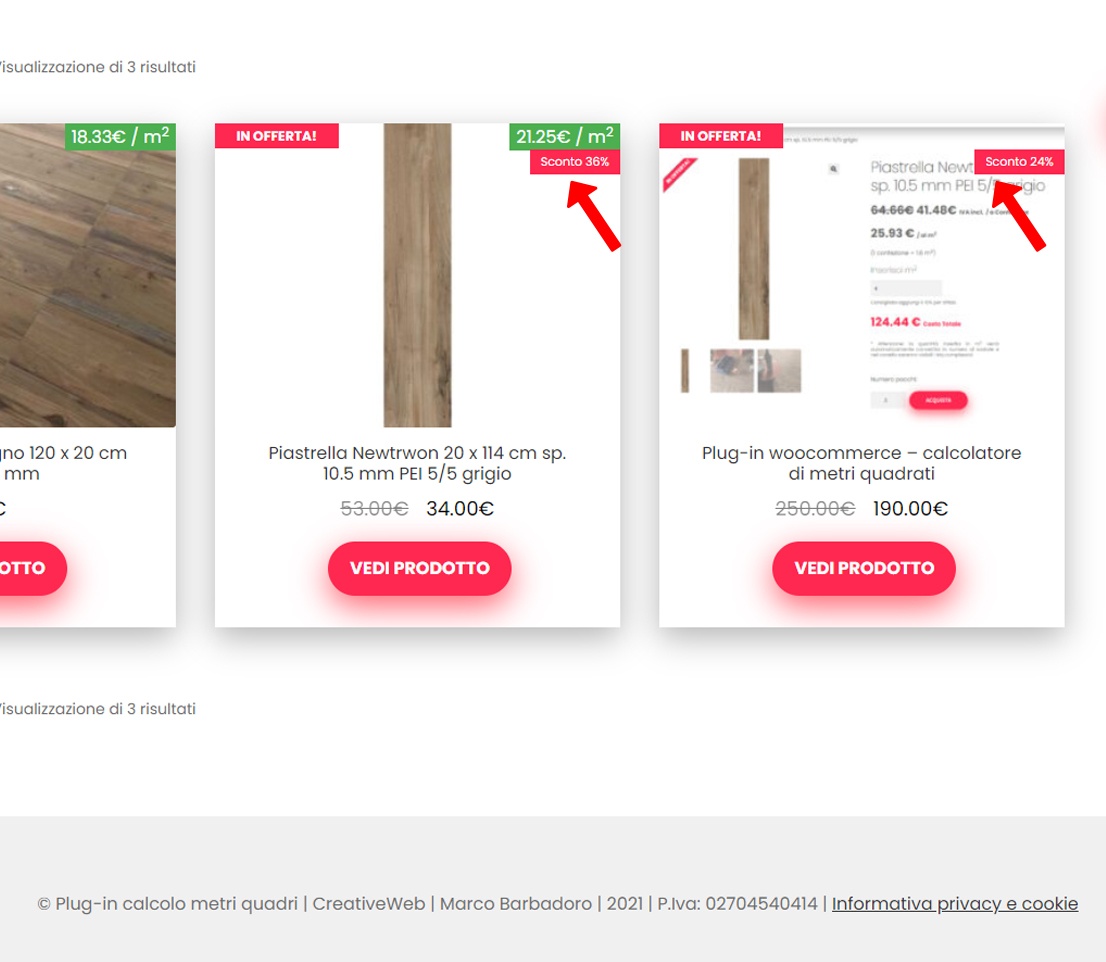
Plug-in woocommerce – calcolatore di metri quadrati
Sviluppato Plug-in woocommerce – calcolatore di metri quadrati
Realizzato da Marco Barbadoro
250.00€ 190.00€
Il plug-in per woocommerce permette di caricare i metri quadrati presenti nella confezione, in base al prezzo della confezione e i metri quadri (Mq) immessi dal cliente il calcolatore calcolerà le confezioni effettive che il cliente sta acquistando il prezzo al metro quadrato del prodotto, la percentuale di sconto. Portando con se tutti i dati al carrello, e nel processo di acquisto.
plug-in woocommerce adatto per negozi ecommerce di piastrelle pavimenti listelli
Realizzato da Marco Barbadoro
Plug-in + assistenza
190,00€
Prezzo visibile a confezione e al metro quadro
calcolo dei metri del costo in base ai metri quadri inseriti
e alla quantità di metri quadri contenuti nella confezione
COMPATIBILE CON
Versione di WooCommerce: 4.0 o superiore
Versione di WordPress: 5.0 o superiore
Il plug-in per woocommerce permette di caricare i metri quadrati presenti nella confezione, in base al prezzo della confezione e i metri quadri (Mq) immessi dal cliente il calcolatore calcolerà le confezioni effettive che il cliente sta acquistando il prezzo al metro quadrato del prodotto, la percentuale di sconto. Portando con se tutti i dati al carrello, e nel processo di acquisto.
I prezzi dei prodotti possono essere visualizzati per metro quadro Mq in negozio sia sulla pagina del prodotto che sulla pagina delle categorie
Assistenza e personalizzazione
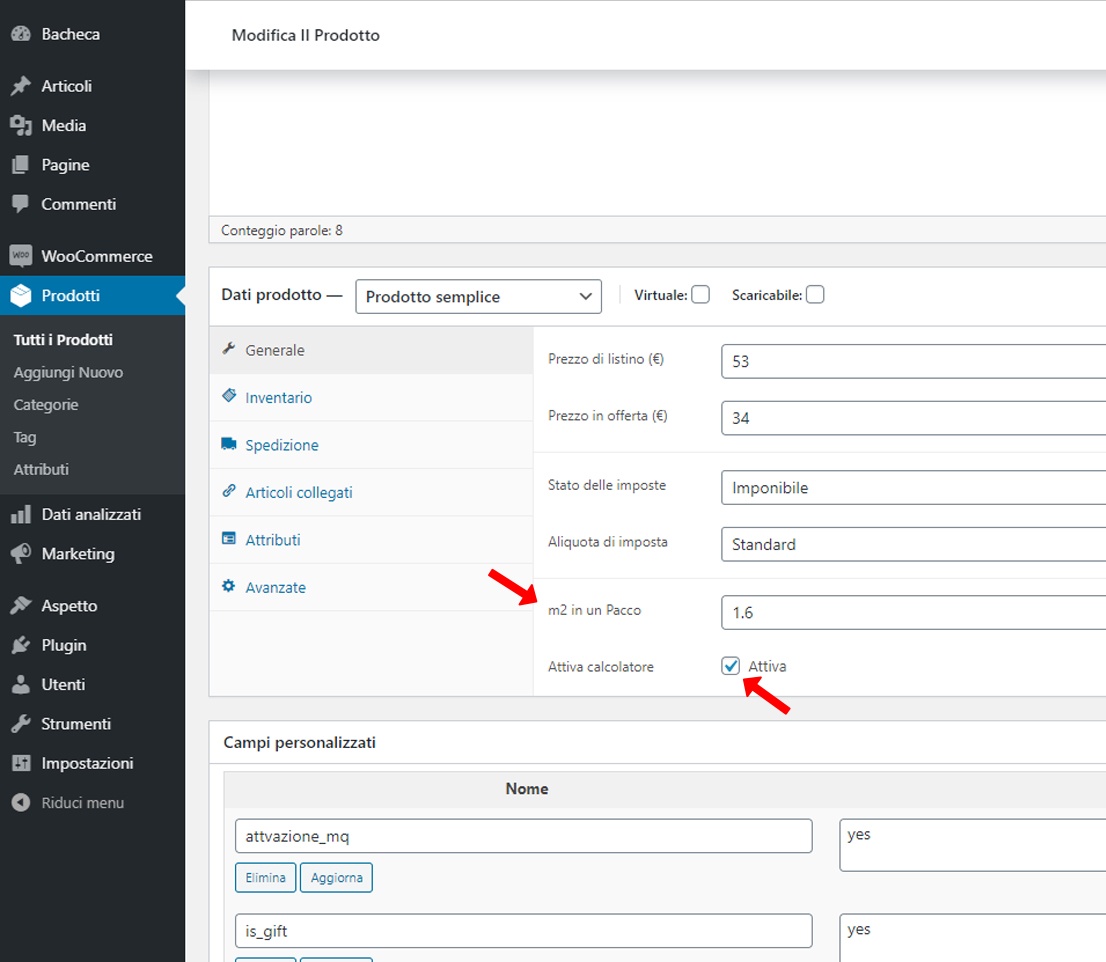
Velocità wordpress rimuovere dashicons.min.css nella parte frontend
come recuperare un po’ di velocita dal tuo sito WordPress togliendo dashicons.min.css dal front-end
Se nel PageSpeed di Google vedete attiva questa voce …css/dashicons.min.css?ver=5.5.3 significa che wordpress sta caricando le icone intuitive del Il back-end (pannello di amministrazione) anche nel front-end (la parte frontale visibile al pubblico) e con molte probabilità non le state utilizzando
quindi il consiglio è di toglierle per velocizzare i processi di caricamento del sito
si possono togliere dalla parte front-end semplicemente aggiungendo le righe di codice sottostanti nel functions.php del proprio tema attivo sul vostro wordpress
// rimuovi dashicons nella parte frontale
function wpdocs_dequeue_dashicon() {
if (current_user_can( 'update_core' )) {
return;
}
wp_deregister_style('dashicons');
}
add_action( 'wp_enqueue_scripts', 'wpdocs_dequeue_dashicon' );
Dopo aver aggiunto il codice noterete una maggior velocità del vostro sito, il file dashicons.min.css non sarà più caricato, noterete una diminuzione sul tempo di caricamento
e un aumento del punteggio di Google PageSpeed.
ovviamente assicuratevi che non state utilizzando queste icone altrimenti spariranno
Contact form 7 Redirect pagina ringraziamento
WordPress CF7 reindirizzare alla pagina di ringraziamento senza uso di plug-in
Alla fine della compilazione del modulo Tramite una piccola funzione JavaScript potrete reindirizzare alla pagina di ringraziamento inserendo questo codice nel footer, nella pagine dove sta il modulo, oppure nello stesso modulo di contact form ( come in figura consigliato) di seguito il codice
<script>document.addEventListener( 'wpcf7mailsent', function( event ) { location = 'https://www.tuosito.it/pagina-successo/'
}, false );
</script>
La pagina di ringraziamento o di successo e indispensabile qualora si vogliono monitorare le conversioni
tramite codice di monitoraggio google anlytics adwords o pixel
attenzione questa funzione non funziona più
on_sent_ok: "location = 'http://www.tuosito.com/grazie/';"
contact form 7 redirect
cf7 redirect javascript
contact form 7 pagina ringraziamento
contact form 7 pagina di ringraziamento
Come Aggiungere le immagini del prodotto sul email degli ordini WooCommerce
di default non è presente ma con una semplice funzione possiamo aggiungere l’ immagine del prodotto sul email degli ordini di WooCommerce.
Incollare questo codice nel file function.php del vostri tema
comparirà l’ immagine del prodotto nell’ email dell’ ordine di woocommerce
per attivare l’ immagine nella tabella degli articoli dell’ordine di posta elettronica.
// immagine prodotto e-mail woocommerce
add_filter( 'woocommerce_email_order_items_args', 'iconic_email_order_items_args', 10, 1 );
function iconic_email_order_items_args( $args ) {
$args['show_image'] = true;
$args['image_size'] = array( 150, 150 );
return $args;
}
per modificare la grandezza dell’ immagine cambiare questi parametri
$args['image_size'] = array( 150, 150 );
150 = 150px
come installare codice di monitoraggio delle conversioni google adwords in wordpress
come installare codice di monitoraggio delle conversioni google adwords
Google Adwords coversioni codice di monitoraggio in Contact Form 7
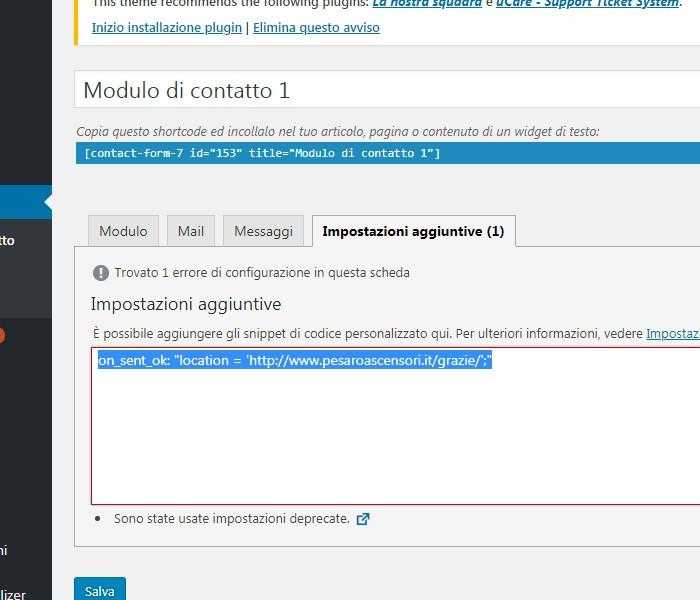
1 insrire questo codice nel modulo di contatto del contact form nella sezione impostazioni aggiuntive
on_sent_ok: "location = 'http://www.tuosito.it/grazie/';"
2 creare una pagina di ringraziamento con questo indirizzo http://www.tuosito.it/grazie/
inserire il codice di monitoraggio delle conversioni di google adwords all’ interno della pagina
tutte le volte che gli utenti passanti dagli annunci di google adwords compileranno il form dei contatti tramite la funzione
on_sent_ok: "location = 'http://www.tuosito.it/grazie/';"
saranno reindirizzati alla pagina di ringraziamento e sara conteggiata la conversione
i godice di google adwords dovranno essere inseriti uno nel header.php e l’ altro nella pagina di ringraziamento http://www.tuosito.it/grazie/ creata con wordpress
aggiungere una nuova area widget personalizzata
aggiungere una nuova area widget. Innanzitutto scegliere il punto in cui si vogliono inserire i widget, quindi modificare il file di competenza.
ad esempio nel footer.php vogliamo creare una nuova area widget modificabile apriamo il file footer.php del nostro tema
e inseriamo questo codice
<?php
// Area Widget Personalizzata
if ( !function_exists('dynamic_sidebar') || !dynamic_sidebar
('Area Widget Personalizzata') ) : ?>
<?php endif;
?>
apriamo ora il file functions.php e inseriamo questo codice
<?php
if ( function_exists('register_sidebar') )
register_sidebar( array(
'name' => __( 'Area Widget Personalizzata'),
'id' => 'areawidgetpersonalizzata',
'description' => __( 'Area widget personalizzata',
'nome del tema' ),
'before_widget' => '<aside id="%1$s" class="widget %2$s">',
'after_widget' => "</aside>",
'before_title' => '<h3 class="widget-title">',
'after_title' => '</h3>',
) );
?>
Ora nella gestione Widget comparirà una nuova posizione chiamata Area Widget Personalizzata dove inserire i contenuti,
i contenuti inseriti conparirano nel div del footer dove avete insrito il primo codice
potete inserire nuove Area Widget Personalizzate in qualsiasi punto di wordpress avendo poi la possibilita di cambiare con semplicità i contenuti
Aggiungere frecce di navigazione per le immgini Next / Prev slider prodotto woocommerce?
 per far comparire le frecce
per far comparire le frecce
La navigazione delle miniature, in particolare su dispositivi mobili è ottima, ma avere frecce anche per gli utenti desktop sarebbe meglio!
questa guida mostra come far apparire le frecce sull’immagine principale del prodotto per scorrere le immagini a destra e a sinistra.
sensa installare nessun plug-in che appesantiscie il codice
Nel file functions.php del vostro tema in fondo al codice inserire questa funzione
// funzione per aggiungere frecce next Prev
add_filter( 'woocommerce_single_product_carousel_options', 'ud_update_woo_flexslider_options' );
function ud_update_woo_flexslider_options( $options ) {
$options['directionNav'] = true;
return $options;
}
Nel foglio di stile del vostro tema style.css oaggiungere questo codice:
ul.flex-direction-nav {
position: absolute;
top: 30%;
z-index: 99999;
width: 100%;
/* height: 100px; */
/* background-color: black; */
left: 0;
margin: 0;
padding: 0px;
list-style: none;
}
li.flex-nav-prev {float: left;}
li.flex-nav-next {float: right;}
a.flex-next {visibility:hidden;}
a.flex-prev {visibility:hidden;}
a.flex-next::after {
visibility:visible;
content: '\f105';
font-family: FontAwesome;
margin-right: 10px;font-size: 70px;}
a.flex-prev::before {
visibility:visible;
content: '\f104';
font-family: FontAwesome;
margin-left: 10px;font-size: 70px;}